
這次 iPhone 15 系列在「相機系統」的提升除了例行性的硬體升級外,軟體功能方面的最大亮點就是全新的「人像模式」;不僅可以自動偵測啟動、拍攝後調整焦點、甚至可以自由調整人像模式的拍攝焦段,體驗下來真的非常方便好用。
這篇就來跟各位分享 iPhone 15 人像模式的 3 大使用技巧,輕鬆拍出絕美人像照。
iPhone 15 人像模式自動偵測啟動
首先,這次 iPhone 15 人像模式最大的改動就是會自動偵測啟動;只要在「拍照模式」下把相機對準人物、小貓、小狗,若系統有偵測到就會在取景畫面的左下角出現一個「f」的選項,代表系統這時正在紀錄畫面中的景深資訊。
點擊「f」後就會立刻切換成「人像模式」,按下快門即可拍出人像照片。
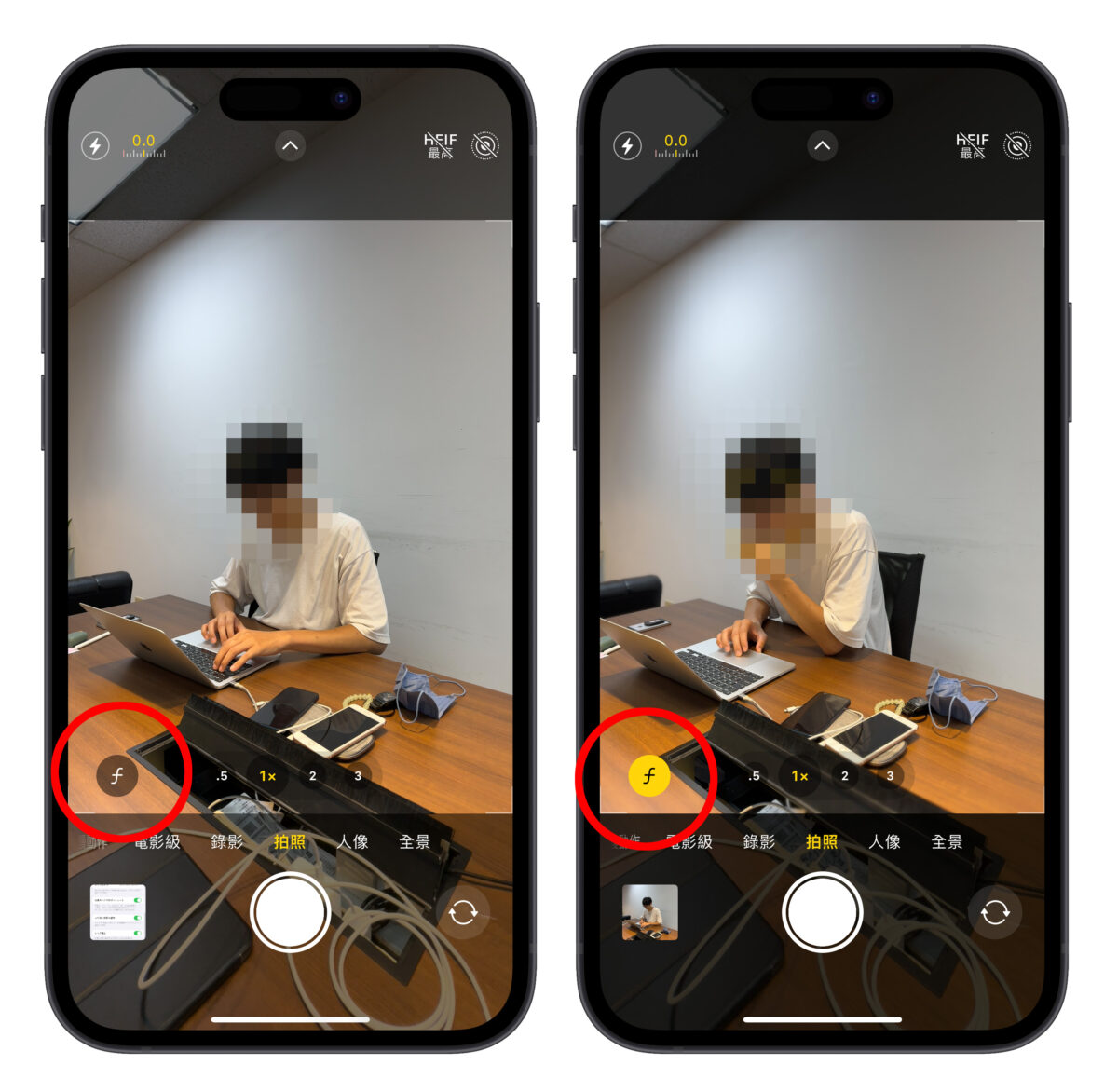
當人像模式啟用時上滑取景畫面也會看到一個「f」的選項,點擊後即可調整背景模糊的程度,為人像照片帶來不同的觀感、意境。
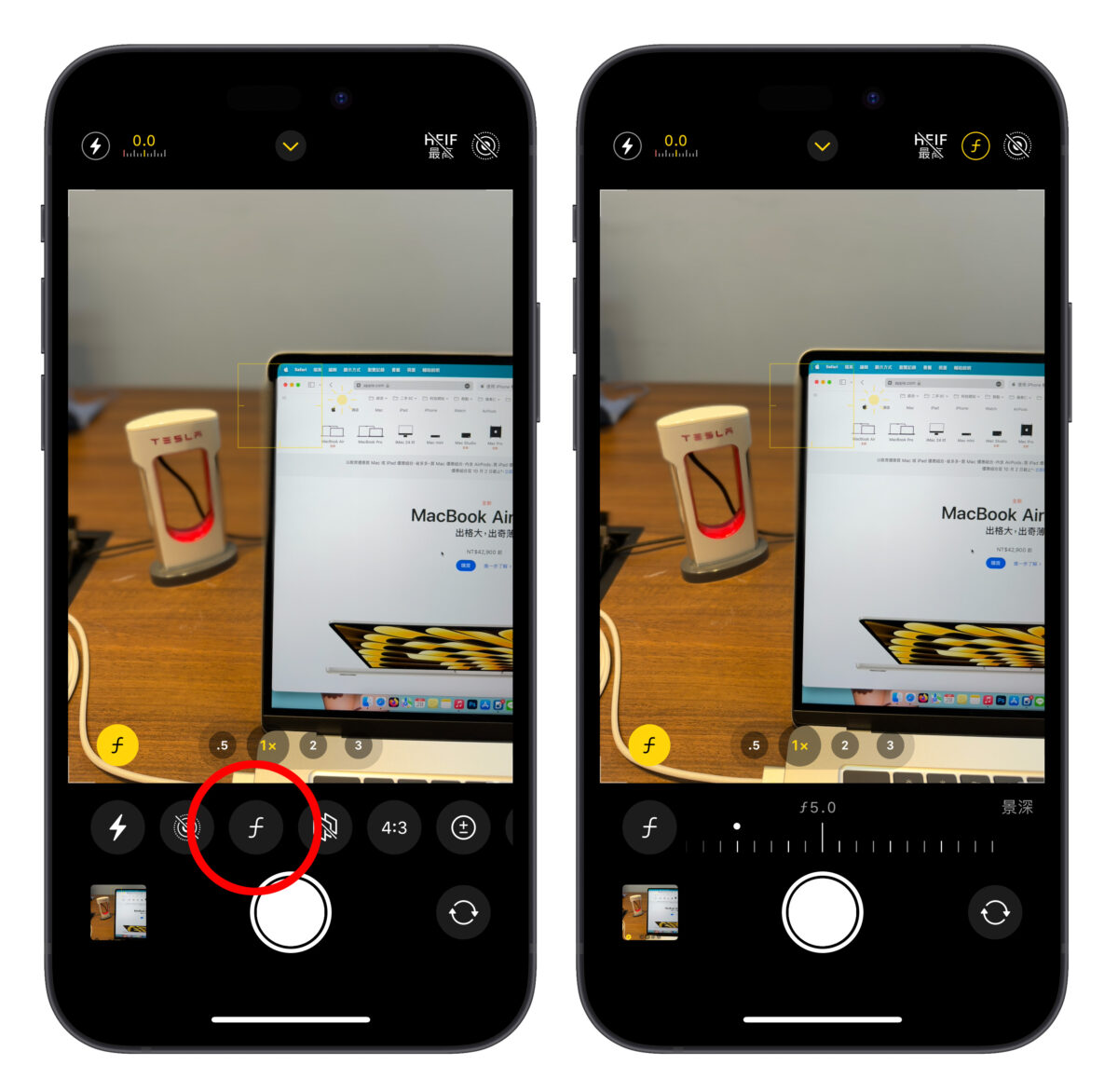
目前實測下來發現系統偵測的準確性算還不錯,只要有露出頭部特徵(眼睛、鼻子之類的)基本上系統都會辨識成功;不過蘋果也有說明人像模式偵測主要是靠機器學習來認識人、貓、狗,所以還是有一定的機率會辨識失敗,各位可以多嘗試幾個角度試試看。
點擊畫面對焦也可啟動 iPhone 15 人像模式
如果遇到 iPhone 15 人像模式辨識不成功的狀況,又或者你拍的是物品並非人、貓、狗;那只要手動點擊要對焦的主體,左下角也會跳出「f」,一樣可以快速使用人像模式。
實測發現只有在「1x ~ 5x」的焦段內可以快速啟用人像模式,但這也帶來了另一項好處,下一段會詳細說明。
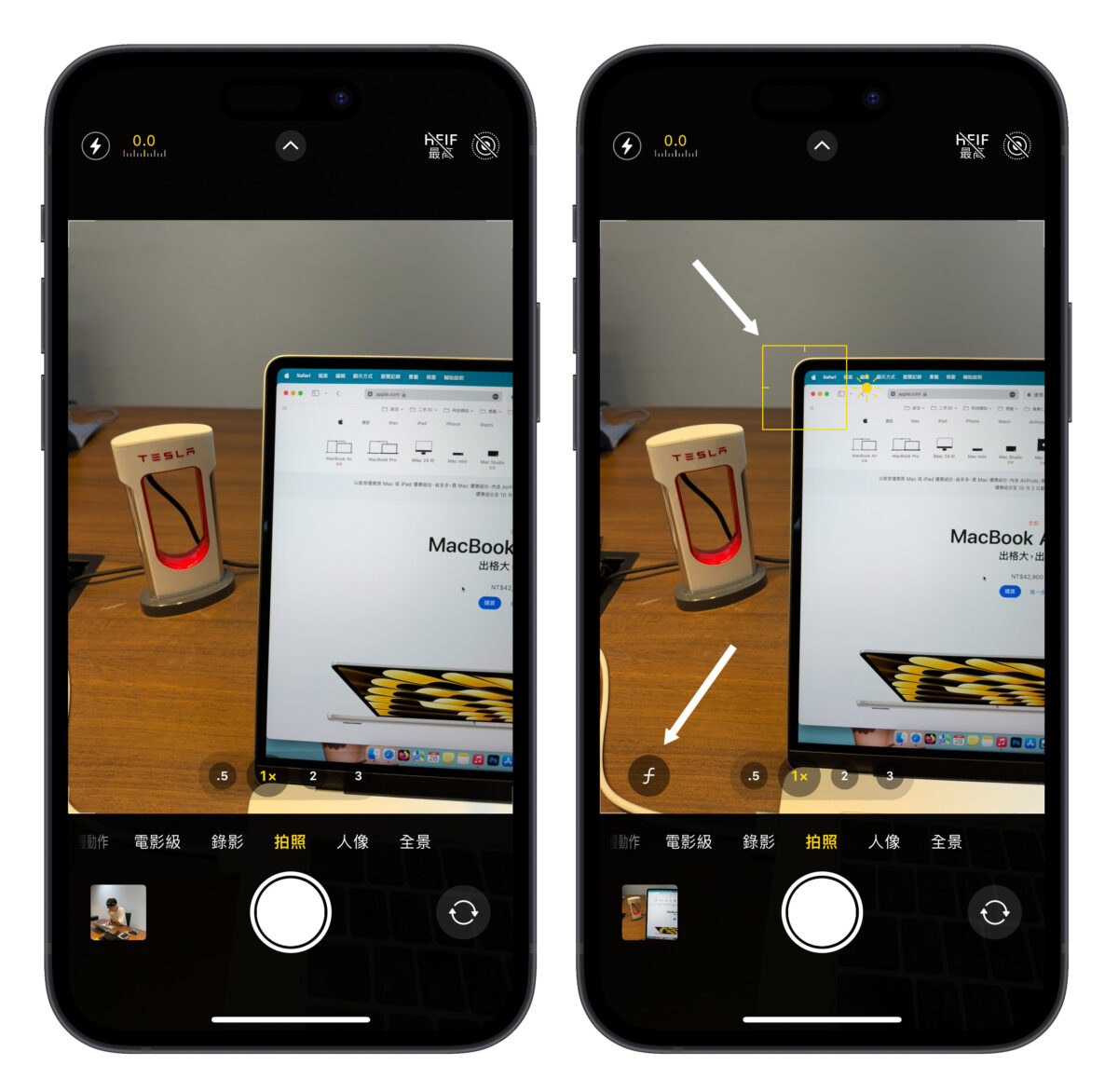
iPhone 15 人像模式可自訂拍攝焦段
過去使用傳統的人像模式就只能在固定的焦段間切換(例如「1x」、「2x」、「3x」),不過前段有說到 iPhone 15 快速人像模式可在「1x ~ 5x」的焦段內使用,而這樣特性也適用於傳統人像模式,因此可讓人像模式焦段選擇更自由。
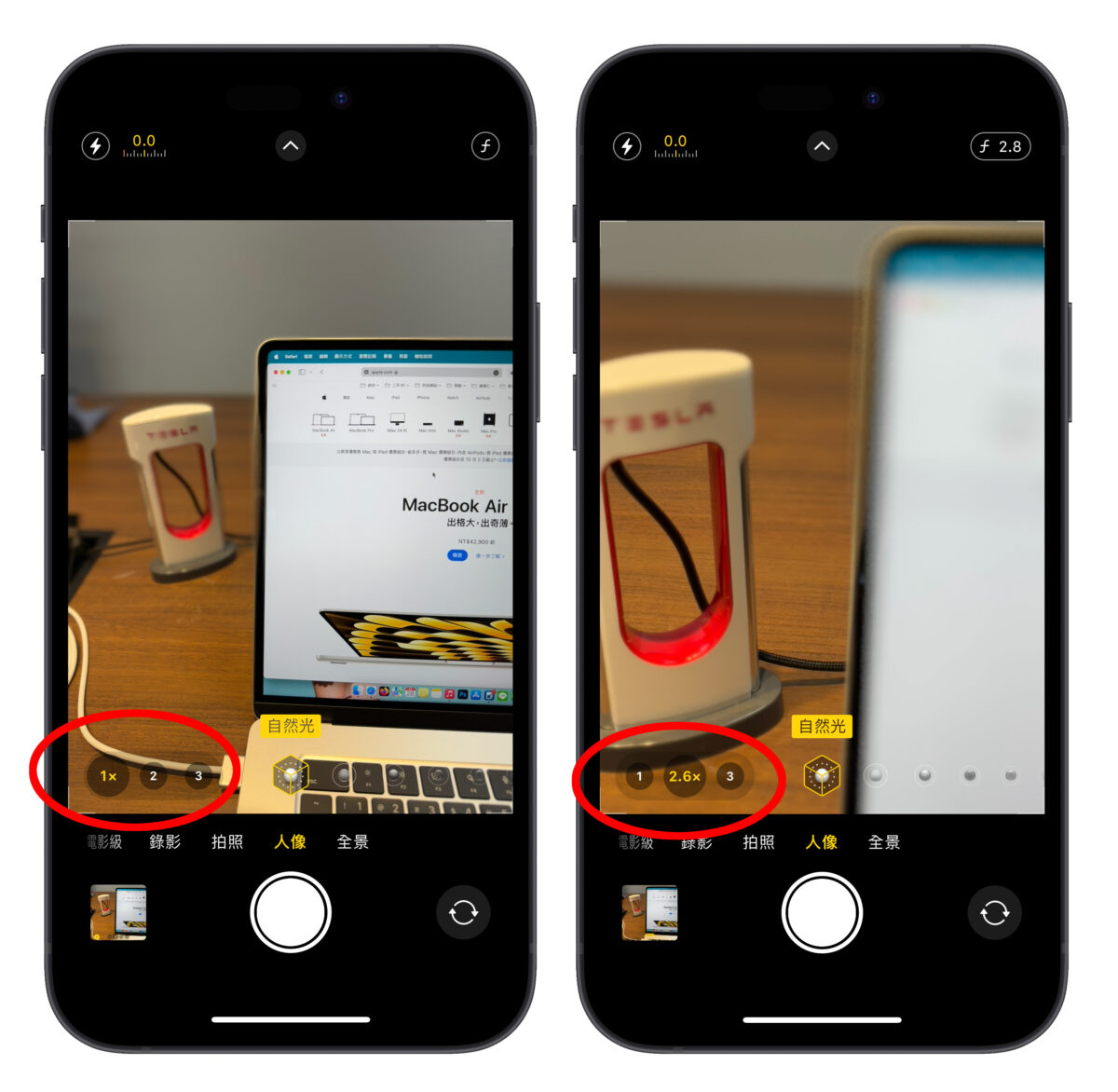
以 iPhone 15 Pro 為例,開啟相機並手動切換到人像模式後只要在取景畫面上 2 指縮放就可在「1x ~ 5x」間選擇自己喜歡的焦段來做拍攝,不用受限於原本的 3 種焦段,可讓用戶發揮更多創意。
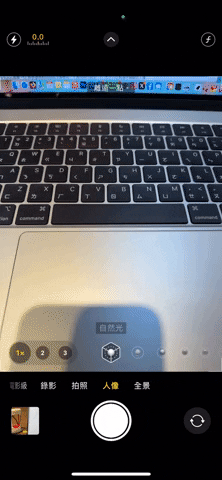
iPhone 15 人像模式編輯技巧
沒有點到「f」也可以調整成人像照片
剛剛有說到點擊「f」時就會自動切換成人像模式,不過即使沒點到「f」也可以在相簿中編輯成人像照片。
打開相簿並選擇那張沒點到「f」的照片就會看到左上角有一個「人像」的標記,點擊後因為沒按到「f」所以會顯示「已關閉人像模式」;若調整成「人像模式」就會馬上變成一張有模糊效果的人像照。
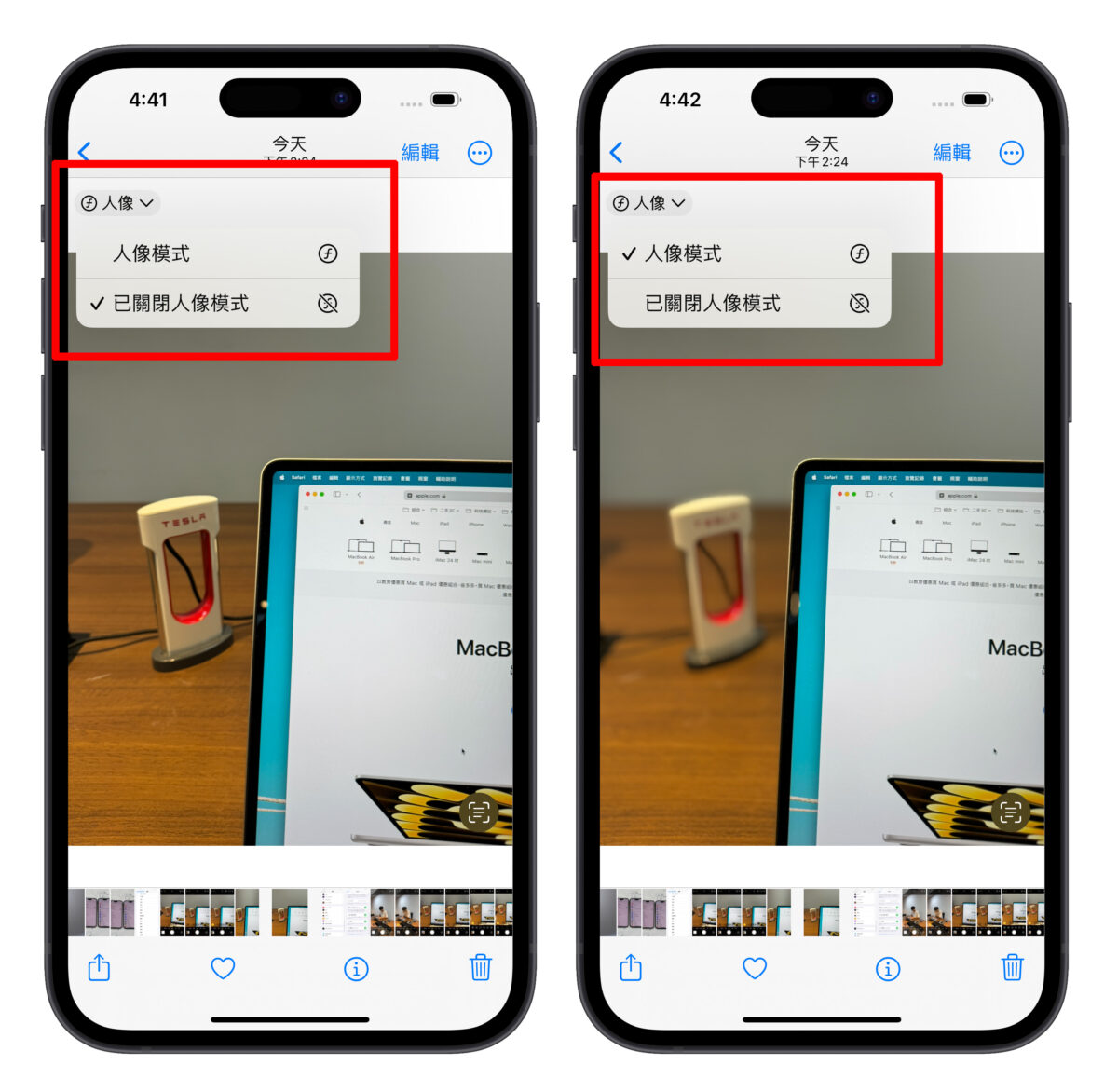
或是也可以在編輯模式中點擊上方的「人像」按鈕也會有同樣的效果。
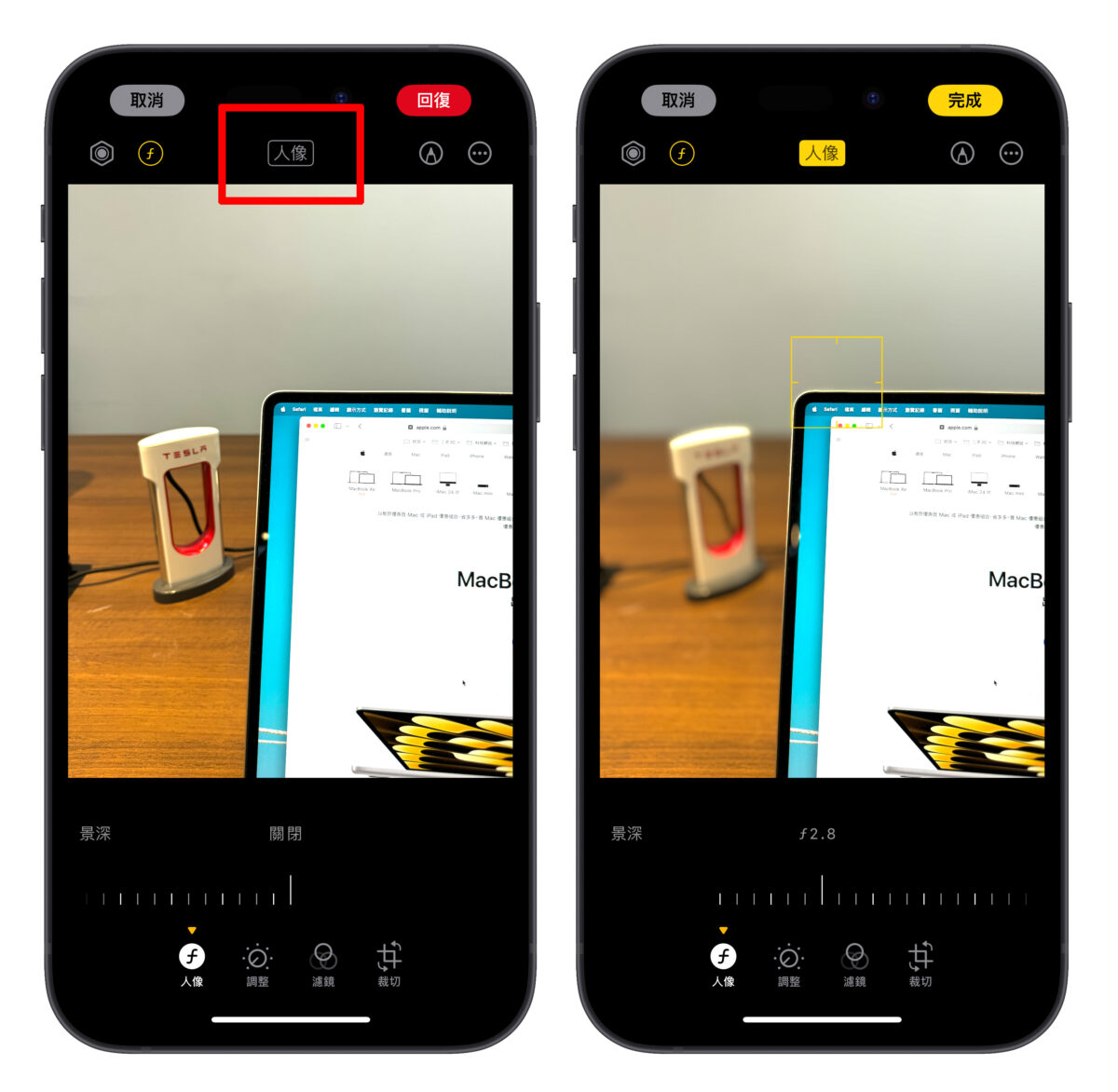
不過這邊要注意普通的拍照無法這樣調整,只有在取景畫面出現「f」的狀態下所拍攝的照片才能調整成人像照(因為有「f」系統才會紀錄景深資訊)。
人像模式焦點控制
這次全新的人像模式也加入了「焦點控制」功能,拍攝人像照後可另外手動編輯對焦點(切換不同的對焦主體),營造出不同的畫面效果。
不過「人像模式焦點控制」功能並非是 iPhone 15 系列專屬,特定 iPhone 機型只要更新到 iOS 17 或以上系統就能使用;詳細人像模式焦點控制教學請參考「iOS 17 人像模式焦點控制使用教學,舊款機型也能輕鬆調整人像照片」這篇文章。
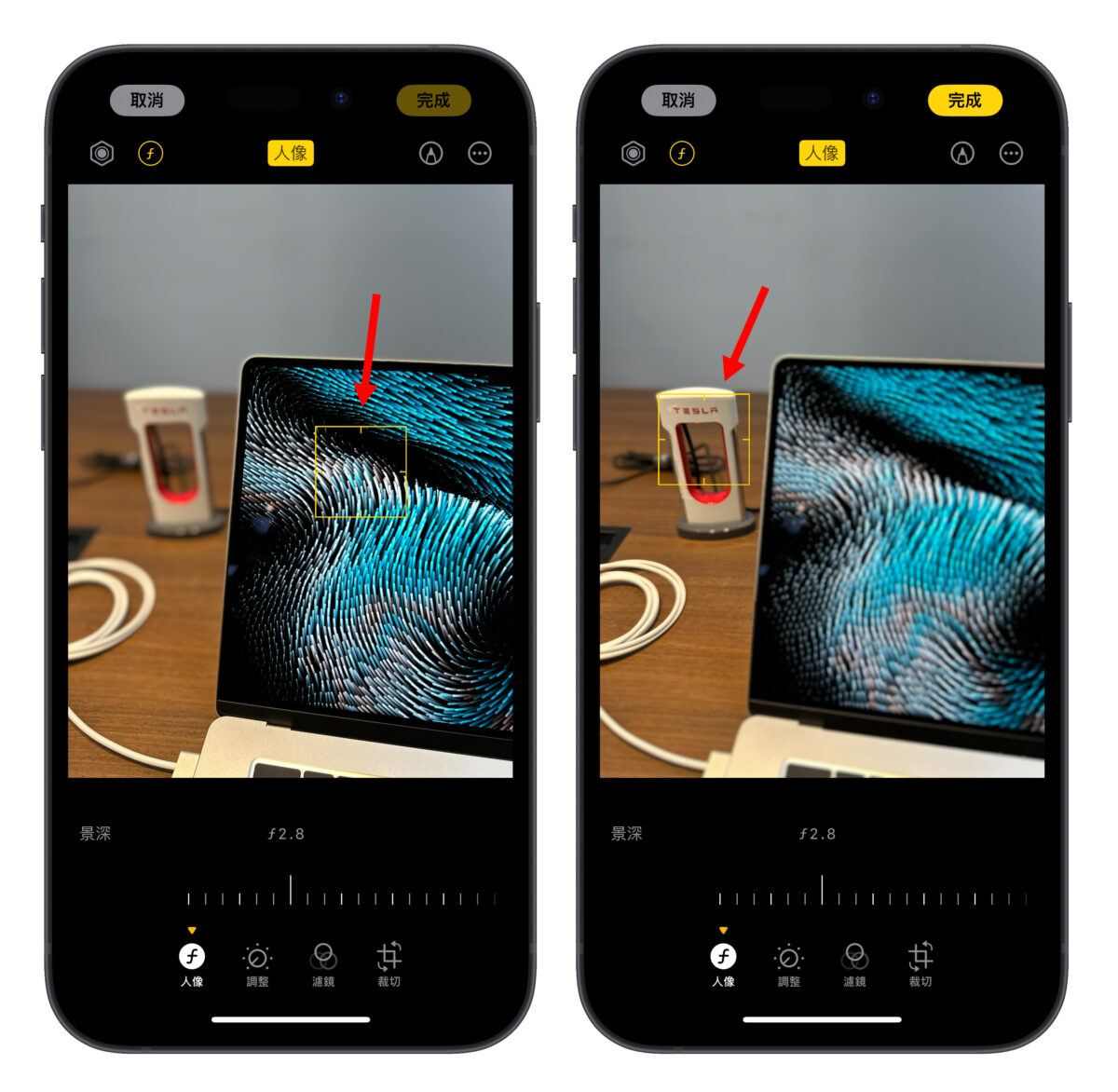
iPhone 15 人像模式技巧總結
以上就是 iPhone 15 人像模式的使用技巧;我覺得這個全新人像模式不只好用、方便還很有趣,我在入手 iPhone 15 Pro 幾天的時間裡,時不時就會拿起手機玩人像模式。
它好玩的地方就在於蘋果這次給用戶的選項更多、軟體的算法也有加強,因此可以拍出很多過去不曾有過的人像照片,在看照片或是編輯照片的時候都會不自覺發出驚嘆 😂,很推薦各位有入手 iPhone 15 的用戶試試看,你會發現這次人像模式變的很不一樣。
更多 iPhone 15 相關資訊》
- iPhone 15 Pro 相機閃一下、有殘影切換,帶你認識微距攝影功能
- iPhone 15 Pro 開箱評測:新設計、新功能與拍照效果詳細看
- iPhone 15 Pro Max 螢幕摔不壞?實際摔機測試結果出爐
- iPhone 15 Pro 日拍實測:發色飽和更立體、亮處細節更清晰
- iPhone 15 開箱評測:兼顧娛樂性與實用性的一款 iPhone
- iPhone 15 Pro 夜拍實測:色彩還原提升、強光抑制更強、銳化改善
